iPhone・iPadのSDカードリーダーおすすめ13選 反応しないときの対処法も紹介
「カメラで撮影した動画や画像データをiPhoneやiPadに保存してバックアップを取りたい」
「撮影データをiPhoneやiPadの画面で見て、SNSに投稿したい」
「iPhoneやiPadに保存したデータをSDカードに移したい」
そうした思いに応えてくれるのが、SDカードリーダーです。
iPhoneやiPadに接続して利用できる製品を選ぶには、端子(コネクタ)の形状や、Apple製品との互換性が認められている「MFi認証品」を確認することが肝心です。
この記事では、iPhone・iPad向けのSDカードリーダーの選び方やおすすめ人気商品を紹介します。ぜひ参考にしてください。
目次
▼ iPad・iPhoneの役立つ情報を紹介
SDカードリーダーがあれば、iPhoneやiPadの大事なデータをSDカードに移すことも可能
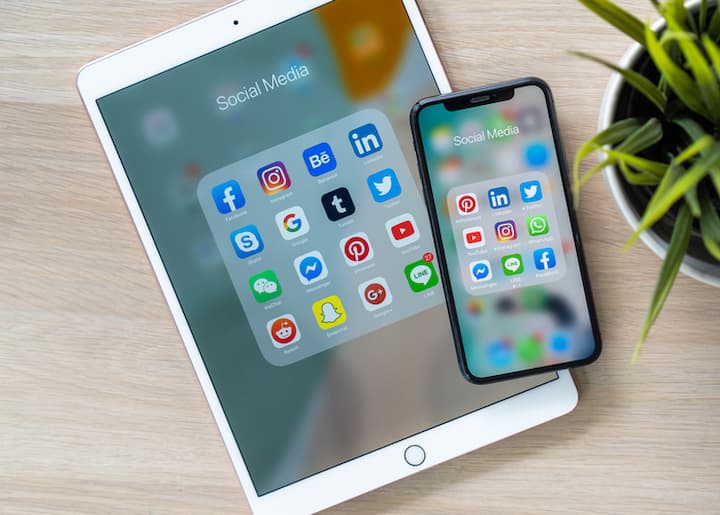
Photo by iStock
iPhone・iPadには、あらかじめ定められたストレージ容量がありますが、これはデータが日々増えるに従い、保存できるデータ容量の残りが減っていきます。写真や動画のほかにも、アプリや音楽、電子書籍など保存するデータが多いほど、残りのデータ容量が気になります。
本体の保存容量を十分に確保するためには、不要なデータを削除するか、外部の保存先に移す必要があります。ただし移すデータが大きいほど時間がかかり、また、オンライン上にあるクラウドサービスにアップすると、使える通信量を圧迫する場合があります。
そこで便利なのが、低価格で大容量のデータを保存できるSDカードです。しかし、iPhone・iPadにはSDカードを挿入できるスロットがないため、SDカードリーダーが必要になるのです。
iPhone・iPad向けSDカードリーダーの選び方
iPhoneとiPad用のSDカードリーダーを選ぶには、下記の点に注意してください。
「MFi認証品」をチェック
「MFi認証」とは「Made for iPod/iPhone/iPad」を意味するApple社のライセンスのことで、iPhoneやiPadと互換性がある事を証明したものです。今後OSがアップデートされても引き続き安定して使えます。
「非・MFi認証品」でも読み込みは可能ですが、アップデートに対応していない事が多く、突然使えなくなる可能性があります。出来るだけライセンス品を選びましょう。
手持ちのSDカードに対応しているか
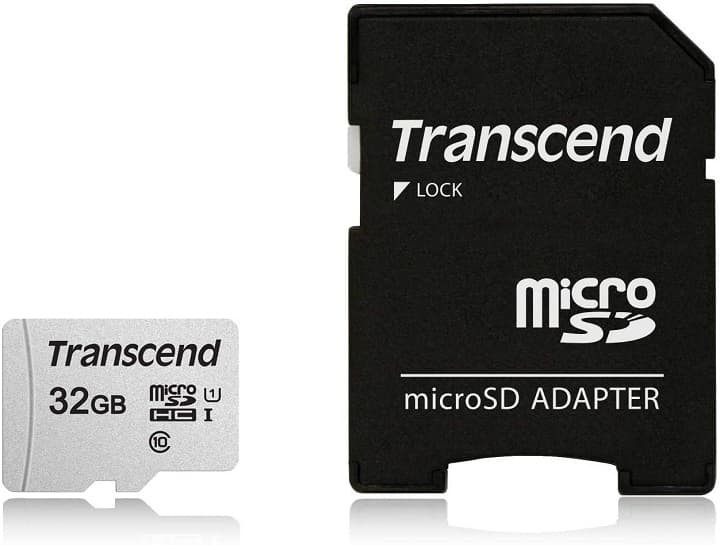
二つ目は、SDカードの種類です。SDカードには、通常のSDカードとサイズの小さなmicroSDカードの2種類があります。リーダーが対応しているサイズを間違えないようにしましょう。
最近は、microSDカードでもSDカードサイズに出来るケース付きのものがあるので、どちらのサイズでも問題なく使えることが多いです。ちなみに、使っていないケースは紛失しやすいので、しっかり保管しておきましょう。
なお、SDカードをmicroSDカードに変換することは出来ないので注意してください。
コネクタ形状に注意

iPhoneやiPadが外部アクセサリと接続するコネクタは、機種やバージョンによって異なります。
一部の旧モデルでは「Lightning」という端子が使われていますが、現行のiPhone・iPadでは「USB Type-C」が使われています。
この2つは差し込み口の外観が似ていますが、互換性はありません。誤ったSDカードリーダーを購入すると接続できないので、必ず自分が使っている機種の差し込み口をチェックしてください。
有線接続と無線接続
接続方法には、コネクタを使って物理的に有線接続する方法と無線接続の2種類があります。コスト的には有線接続の方が安いですが、ケーブルがかさばりますしコネクタ形状に左右されます。
これに対して無線接続なら、ケーブル不要なことはもちろん、コネクタ形状に左右されません。LightningやUSB Type-Cの差し込み口がないPCでも使えます。
また無線接続の場合、モバイルバッテリーやWi-Fiルーター機能などを兼ねたものが多いのも特徴です。
専用アプリの利便性
SDカードリーダーには、専用アプリが付属しているものが多いです。これは同期の速度アップや効率的な写真等の整理に使いますが、その使い勝手にも注目です。
iOSの写真アプリ以上に便利ならそれだけでも選ぶ価値はあると言えます。ただし定期的にアップデートされているものを選んでください。iOSのアップデートに対応していないと使えなくなる可能性があります。
また編集ソフトが付属しているのなら、デジカメなどで使われている高画質なRAW形式に対応しているものがあると便利です。
iPhone・iPadで使えるSDカードリーダー、人気メーカーの売れ筋商品

Moovoo編集部
ECサイトなどで売れ行き好調な人気メーカーのSDカードリーダーの中から、iPhone・iPadで使えるモデルを厳選して紹介します。
USB-C搭載モデル
- フリーダム
-
カードリーダー・ライター FCR-UC4SDBK
- 税込み1,380円(楽天市場)
-
USB Type-CとUSB 3.0の2in1コネクタ
-
USB Type-CとUSB 3.0の2in1コネクタを搭載しており、幅広いデバイスに対応します。最大5Gbpsの高速データ転送対応で、大容量データの転送もスムーズです。
SDカードとmicroSDカードの両方を同時に使用できる2スロット設計で、写真や動画の読み書きが簡単に行えます。
-
楽天ブラックフライデー開催中!楽天市場で見る
- バッファロー
-
USB3.2 Type-C接続カードリーダー BSCR115U3CBK
- 税込み1,490円(Amazon)
-
アダプターなしでmicroSDが使える
-
USB 3.2 Gen 1対応で、最大5Gbpsの高速データ転送が可能。SD/microSDカードに対応し、2つのスロットを搭載しています。
microSDカードはアダプターなしで直接挿入可能。Windows、Mac、Chromebook、PlayStation 5などのUSB Type-C搭載デバイスに対応しており、幅広い機器で使用できます。
- フリーダム
-
カードリーダー ライター FCR-CC41SDUCGY
- 税込み4,280円(楽天市場)
-
プラグアンドプレイですぐに使える
-
SDカード、microSDカード、CFカード、MSカードに対応した4in1カードリーダーです。
コンパクトなデザインで持ち運びやすく、ドライバーインストール不要ですぐに使用を開始できる点も魅力です。
-
楽天ブラックフライデー開催中!楽天市場で見る
- サンワサプライ(Sanwa Supply)
-
超小型Type-C microSDカードリーダー ADR-3TCMS10
- 税込み1,000円(Amazon)
-
1スロット設計のシンプル操作
-
超小型の製品です。USB Type-Cに対応しており、Windows、Mac、iPadOS、Android、Chrome OSなど幅広いデバイスで使用可能。microSDXCカードを含む最大1TBの容量に対応しています。
アダプタなしでmicroSDXCやmicroSDHCを直接読み取ることができ、1スロット設計でシンプルな操作性が特徴です。RoHS指令に準拠し、環境にも配慮されています。
Lightning搭載モデル
- ロジテック
-
microSD専用 Type-C ライトニング カードリーダー LMR-MB16WH
- 税込み7,600円(Amazon)
-
3種類のコネクタでデータ共有が簡単
-
付属のアプリ「EXtorageLink」で簡単バックアップ!MFi認証商品なので安心です。
付属コネクタなど基本スペックは同じですが、読み込めるメディアがmicroSDカードのみとなっています。その分価格が安めなので、microSDカードを使っている人ならこちらがおすすめです。
-
ブラックフライデー先行セール開催中!Amazonで見る
Wi-Fi対応モデル
編集部では他にも以下の商品を購入して使ってみました
無料アプリをダウンロードし、microSDカードを挿入して充電するだけでスマートフォンの画像や動画、連絡先のバックアップが可能。iPhoneとAndroid間でのデータ転送にも対応しています。
細かな設定は必要なく、2回目以降のバックアップでは新しく追加された項目だけをバックアップ。コンパクトで、使いやすいアイテムでした。
とてもコンパクトなので持ち運びに最適。カメラで撮った写真をすぐにiPhoneやiPadに転送したい時に役立つアイテムです。デジタル一眼レフカメラの各種画像や動画データ形式に対応しています。
専用アプリを使えば、SDカードにiPhoneのバックアップを取ることも可能。写真・カレンダー・連絡先だけでなく、InstagramやTumblr、DropBoxやGoogleDriveのバックアップにも対応しているのは嬉しいポイントです。
人気サイトの売れ筋ランキングはこちら
SDカードリーダーが反応しない場合の対処法は?

Photo by iStock
SDカードリーダーをiPhoneやiPadに接続しても反応しない場合は、こちらを試してみてください。
SDカード・端末・リーダーのどれに問題があるか見極める
まずは、どこで問題が起こっているかを特定するために、SDカードを他の端末に差し込んで読み取れるか試してみましょう。
SDカードを他の機器に差し込んで読み取れれば、リーダーとiPhoneのどちらかに問題があることが分かります。
SDカード自体に問題がある場合
他の端末でもSDカードが読み込めないのであれば、SDカード自体に問題がある可能性が高いです。このような場合は、別のSDカードを用意して試してみましょう。
水濡れ・水没などしていると内部でショートして壊れている可能性がありますし、静電気でデータが飛んでいる可能性もありえます。
リーダー・端末側に問題がある場合
SDカードを他の端末で読み込めた場合は、リーダー・端末のどちらか、あるいは両方に問題がある可能性があります。
まず設定からOSのアップデートをしてください。リーダーのアプリを使用している場合は、同様に最新版へアップデートします。
それでもダメな場合は、いったん機器を取り外して再起動してください。
商品によっては、購入した時点でOSのアップデートに付いていけなくなっていて使えないというケースもあり得るので仕様をチェックしてください。
またライセンス品であっても、iOSのアップデートに伴い一時的に使えなくなる事があります。この場合は、次回のアップデートで修正されるのを期待しましょう。
関連記事はこちら
スマホアクセサリの記事はこちら
-
LINEの友達登録をお願いします!
LINE限定で、毎週の人気記事を配信します!

XでMoovooをフォロー!
Follow @moovoo_






































